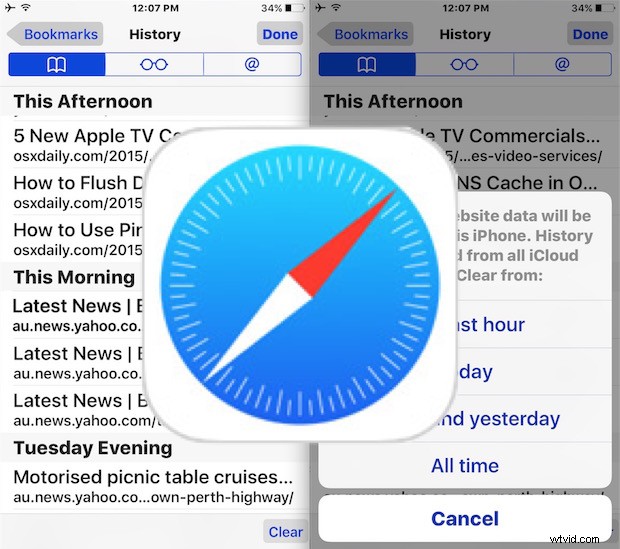
iPhone、iPad、および iPod touch 用の Safari を使用すると、ユーザーはすべてのキャッシュ、Web サイトのデータ、および履歴をまとめて一挙に消去できますが、それ以上に慎重になりたい場合もあります。
iPhone および iPad 用の Safari の最新バージョンでは、ユーザーは過去 1 時間、今日のみ、または今日と昨日、およびすべての時間の Safari Web サイト データ、検索、Cookie、キャッシュ、および Safari アクティビティを削除できます .これは、すべてのデータを消去するのではなく、最近の期間の Safari ブラウザー データを消去する場合に最適なソリューションですが、必要に応じて iOS Safari からも引き続き消去できます。
iOS 用 Safari でプライベート ブラウジング モードを使用するのを忘れた場合に最適です。適切な時間間隔で Web サイトの履歴、検索、閲覧データを後で削除できるからです。
iPhone、iPad、iPod touch で最近の Safari 検索、履歴、および Web サイトのデータを削除する方法
これにより、ローカル デバイスから Safari データが削除されるだけでなく、iCloud に接続された Safari デバイスからも削除されることに注意してください。 iCloud の仕組みにより、このようにしないと、Safari のキャッシュ、検索履歴、ブラウザのデータが他の iOS デバイスに残ります。
<オール>

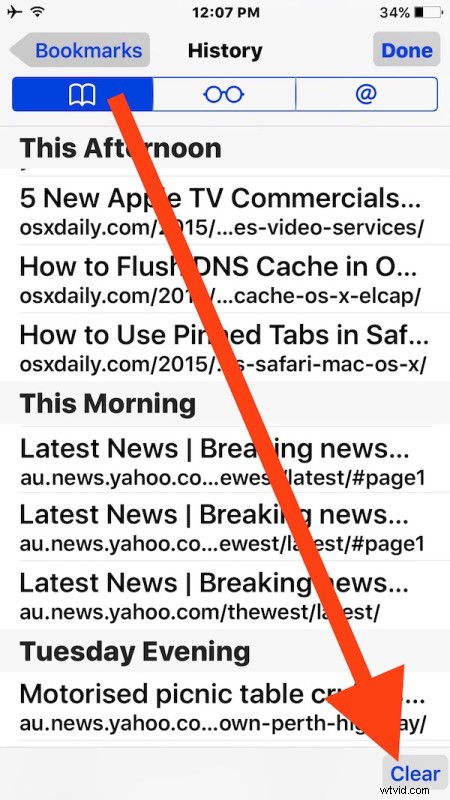
- 過去 1 時間 - 過去 1 時間の Safari でのウェブ アクティビティのすべての履歴を削除します
- 今日 – 当日のすべてのウェブ履歴を Safari から削除します
- 今日と昨日 - 以前と同じで、前日のウェブサイト データも削除されます
- 常時 - iOS の [設定] からすべてのウェブサイト データを削除するなど、すべての Safari データを常時削除します
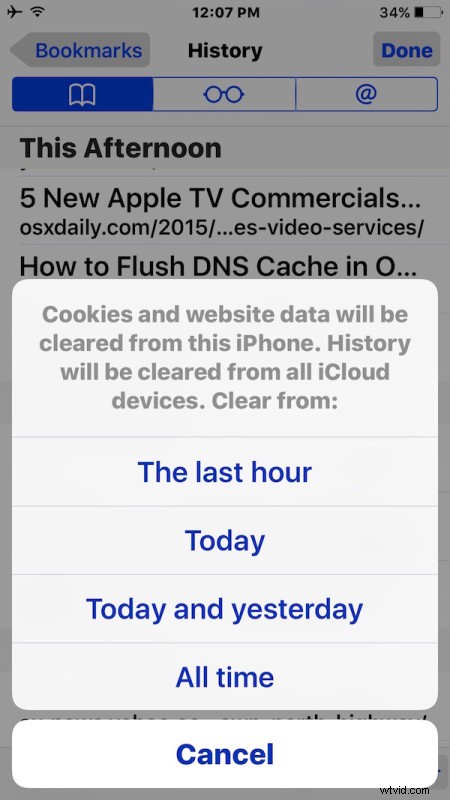
その効果はすぐに現れ、ローカルの iPhone、iPad、または iPod touch で Safari のすべての Web サイト データが削除され、同じ Apple ID を使用して他の iCloud 接続デバイスに引き継がれます。
疑問に思っている方のために説明すると、iCloud デバイスからもデータが削除される理由は、そうしないと誰かが同じ iCloud アカウントを使用して関連するデバイスを拾うだけで、削除されたばかりの同じブラウザー データと履歴を見つけることができるためです。マルチデバイスのユーザーと状況。
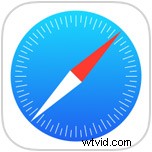
もちろん、特定の期間のすべてを削除したくない場合、デバイスの Safari アクティビティから削除したいページが 1 つまたは 2 つしかない場合は、iOS の Safari 履歴から個々の特定のページを削除するという別のオプションがあります。 .最終的に、ウェブサイトのデータや履歴を頻繁に削除する場合は、iOS の Safari でプライベート ブラウジング モードを使用する習慣を身につけてください。 P>
ちなみに、Mac ユーザーは、Mac OS X の Safari でも同様の最近の履歴削除オプションを見つけることができます。これは、Safari Web ブラウザからデータを削除するための同じ時間間隔オプションを提供します.
iPhone または iPad から Safari の検索履歴やその他のデータを削除する別の方法を知っている場合は、コメント欄で教えてください!
